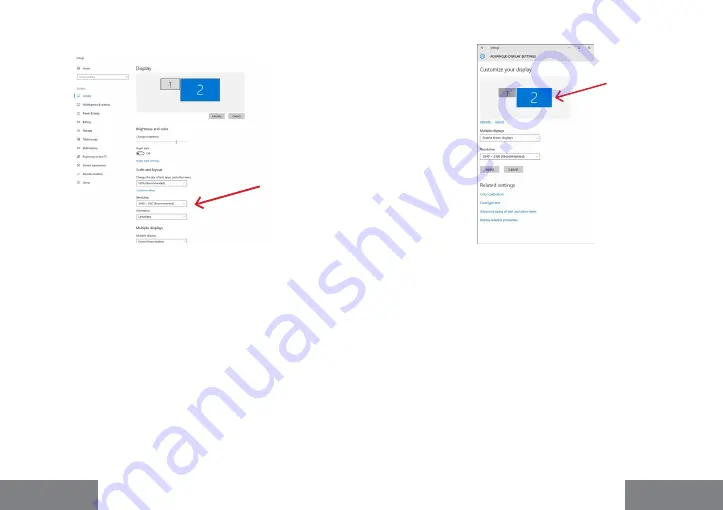
Quick Start
i-tec USB4 Metal Docking station Dual 4K HDMI DP + PD 80 W
146 |
| 147
LIETUVOS
LIETUVOS
2. Tada rodomi „Windows“
ekrano skiriamosios gebos nustatymai
.
Ekrano skiriamoji geba sistemoje „Windows 10“
Dabar galite atlikti išplėtimo ir veidrodinio kopijavimo / dubliavimo nustaty
-
mus:
•
Išplėtimo
režimas: ekrane pasirinkite Keli monitoriai
→
Išplėsti šį vaizdą
→
Gerai.
• Veidrodinis / dubliavimo
režimas: ekrane pasirinkite Keli monitoriai
→
Dubliuoti šį vaizdą
→
Gerai.
Pažymėkite langelį „Nustatyti šį monitorių kaip pagrindinį“, kad papildomas
monitorius būtų pasirinktas kaip pagrindinis.
Spustelėkite ir vilkite antrąjį monitorių, kad jį pagal poreikį nustatytumėte
nešiojamojo kompiuterio / planšetinio kompiuterio pradinio monitoriaus at-
žvilgiu.
Vieno papildomo monitoriaus vieta, palyginti su pradiniu nešiojamojo
ir (arba) planšetinio kompiuterio monitoriumi
Budėjimo / užmigdymo režimas ir vaizdo prievadas
- įjungus nešiojamąjį
kompiuterį / planšetinį kompiuterį iš budėjimo / užmigdymo režimo, rodomas
pagrindinis (originalus) monitorius, todėl rekomenduojame naudoti su nešio
-
jamuoju kompiuteriu / planšetiniu kompiuteriu integruotą monitorių kaip pa
-
grindinį monitorių, kad galėtumėte vėl prisijungti prie sistemos.
Veidrodinis režimas
- papildomas monitorius valdomas pagal sistemoje esan-
čio pradinio monitoriaus parametrus, t. y. jei nustatėte veidrodinį režimą ir
pradinio monitoriaus skiriamoji geba yra 1920x1080, į papildomą monitorių
perkeliamas 1920x1080 maksimalios skiriamosios gebos ekranas, net jei nu
-
statėte didesnę skiriamąją gebą.















































